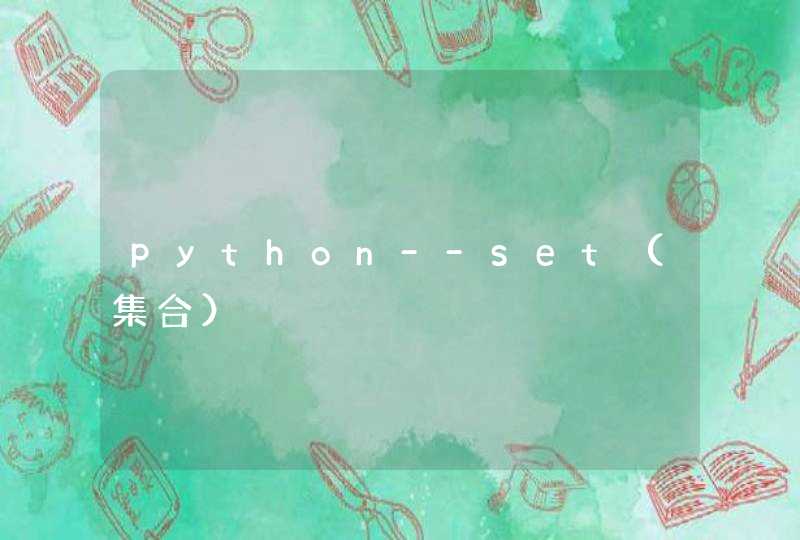1,打开Eclipse,在工具栏依次点击【File】>>>【New】>>>【Other】
2,可以筛选要创建的项目类型
3,输入【java】,然后下面会列出符合要求的列表,我们点击一下【Java Project】,然后点击【Next】
4,输入想创建的项目名称,然后点击【Next】
5,项目信息确认,默认JAVA项目的JAVA类的存储目录是SRC,编译后的CLASS文件在BIN目录下,这个不用修改,直接点击【Finish】
6,项目的目录结构
7,新建一个JAVA类,在项目的【src】目录上右键,然后依次选择【New】>>>【Class】
8,JAVA类信息配置,必须填写JAVA类名,可以选择是否创建main方法,【Finish】
首先打开你的eclipse,在界面的最左边,有个标题为“Package Explorer”的窗口,那里就是存放你的Java项目的,在空白区域单击右键,可以看到一系列的菜单,第一个就是“Java Project”,单击它02
然后会弹出一个窗口,第一行就是填写你的项目的名称,其它选项一般不用修改,点击finish就好。这样项目就新建完成了
03
我们还需要在项目下新建一个类,在快捷工具栏可以看到一个绿色的圆图标,点击它会弹出一个窗口,这是一个新建类的窗口
04
在图片中在Name那一栏填写你的类的名称,在下方你可以勾选图中圈出来的选项,就是默认帮你新建一个主方法,这个选项还不错
05
最在中间的窗口就可以看到你的类的编辑页面了,点击编辑页面右上角的最大化按钮,就可以将页面最大显示,它把其他窗口都隐藏在左右两个侧栏。